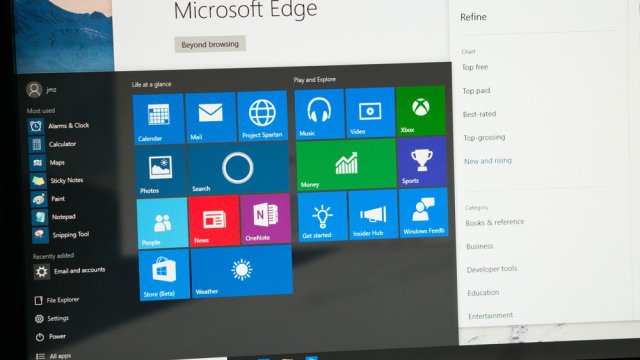I numeri del nuovo sistema operativo Microsoft, nonostante siano sotto le previsioni dell'azienda di Redmond, sono più che soddisfacenti. Oltre 400 milioni di utenti hanno deciso di effettuare l'aggiornamento gratuito e installare sul proprio personal computer o laptop Windows 10. Microsoft era chiamata a sviluppare un sistema operativo che facesse dimenticare agli appassionati i vari errori commessi con la precedente versione e l'azienda di Redmond c'è riuscita in pieno. Windows 10 presenta un'interfaccia utente molto semplice da utilizzare e semplifica di molto la vita degli utente. Sebbene sia stato sviluppato affinché possa funzionare anche sui pc più datati, non sempre offre prestazioni al top. In alcuni casi rallenta il sistema e si bloccano alcune funzionalità chiave. In questi casi è necessario riavviare o chiudere alcune applicazioni.
Per poter migliorare l'utilizzo del computer e velocizzare il pc, è possibile disabilitare alcune funzionalità che Windows 10 attiva automaticamente durante l'aggiornamento. Se si decide di effettuare l'installazione guidata sarà possibile disattivarle immediatamente, in caso contrario sarà necessario cambiare le Impostazioni in un secondo momento per far tornare il proprio pc come nuovo. Ad esempio in pochi sanno che Windows 10 sponsorizza, all'interno del menu Start, alcune applicazioni presenti nel proprio store: per migliorare la velocità del pc è possibile disabilitare le pubblicità. Se vi state chiedendo come velocizzare pc Windows 10 e come disabilitare le notifiche (altra funzionalità che va a inficiare sulle prestazioni generali del sistema), non vi resta che leggere la nostra guida.
Utilizzare il computer come un hub per gli aggiornamenti
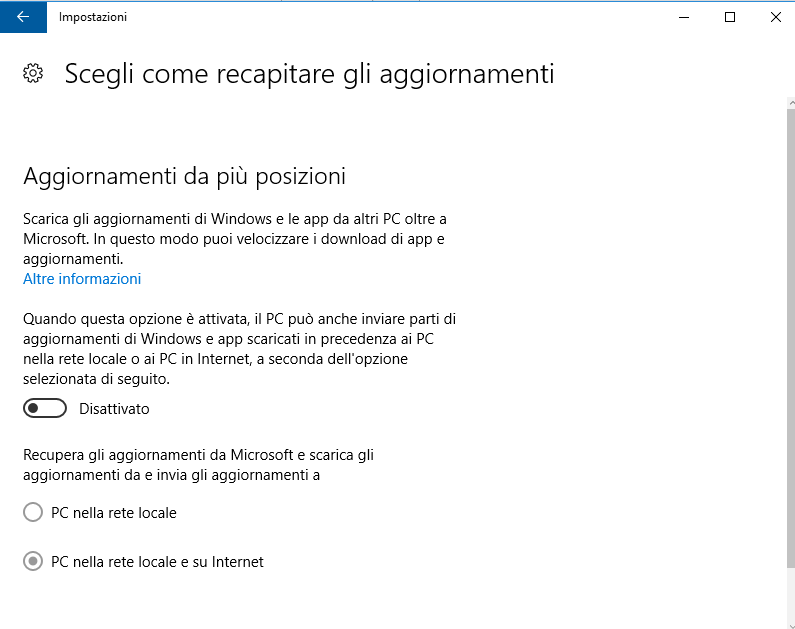
Una delle novità introdotte in Windows 10, è la possibilità di scaricare gli aggiornamenti di sistema non dai server Microsoft, ma direttamente dai pc degli utenti. Se da un lato permette all'azienda di Redmond di "scaricare" un po' di traffico sui propri utenti, dall'altro lato, se non si ha una linea dati veloce e un computer abbastanza potente, blocca i processi del pc. Per disabilitare questa funzione è necessario entrare nelle Impostazioni, premere su Aggiornamento e Sicurezza, e successivamente su Opzioni Avanzate. Si aprirà una nuova finestra e l'utente dovrà cliccare sull'opzione Scegli come recapitare gli aggiornamenti: qui sarà possibile disattivare la funzionalità "Aggiornamenti da più posizioni". In questo modo il computer recupererà un po' di potenza e sarà più semplice navigare su Internet.
Disabilitare alcune notifiche Windows 10
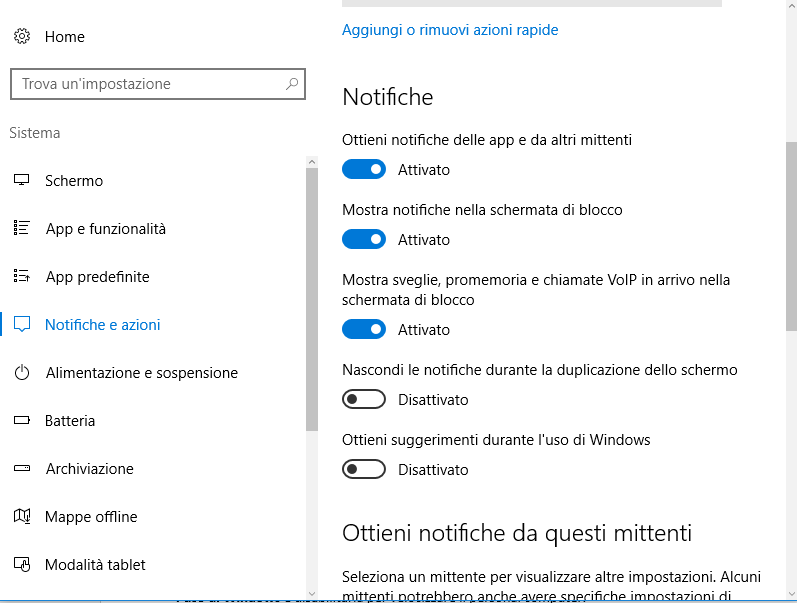
Windows 10 ha offerto la possibilità agli utenti di attivare la ricezione push di alcune notifiche che aggiornano gli appassionati sugli aggiornamenti di sistema effettuati o su alcuni problemi riscontrati dalle applicazioni. Se alcune notifiche sono importantissime, altre sono totalmente inutili e non fanno altro che rallentare il personal computer. In pochi, però, sanno che è possibile disabilitare le notifiche. Nulla di estremamente complicato: basterà entrare nelle Impostazioni, premere su Sistema e successivamente su Notifiche e azione. Sarà necessario scorrere la finestra per trovare l'opzione Ottieni suggerimenti durante l'uso di Windows e disabilitarla per velocizzare il personal computer.
Proteggere la propria privacy su Windows 10
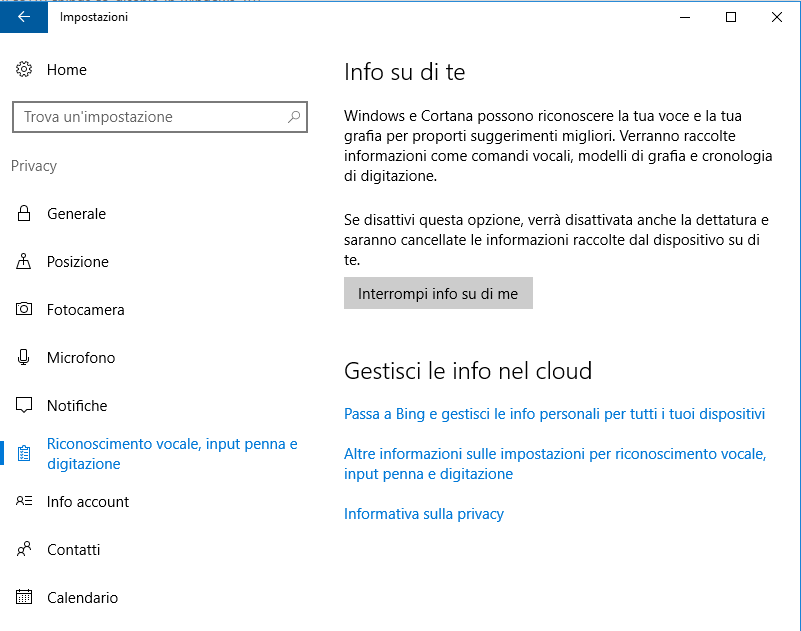
La protezione dei propri dati personali è sempre uno dei problemi principali che un utente deve affrontare. Su Windows 10 è possibile difendere la propria privacy, utilizzando i giusti stratagemmi. Ad esempio, l'introduzione dell'assistente personale Cortana, ha sicuramente migliorato le funzionalità del personal computer, ma dall'altro lato ha messo a serio rischio alcuni dati personali dell'utente. Infatti, il sistema sfrutta il machine learning per funzionare al meglio e raccoglie i dati sulle abitudini delle persone: quali parole si utilizzano di più, i siti più visitati. Se si ha paura delle capacità "predittive" di Cortana è possibile disattivare alcune opzioni: ad esempio, entrando nelle Impostazioni e successivamente nella sezione Privacy si può disabilitare la raccolta delle informazioni sulle proprie abitudini di scrittura. È necessario entrare in Riconoscimento vocale, input penna e digitazione e premere sul bottone Interrompi Info su di me. In questo modo un piccolo pezzetto di privacy su Windows 10 sarà messa al sicuro.
Programmi che funzionano in background
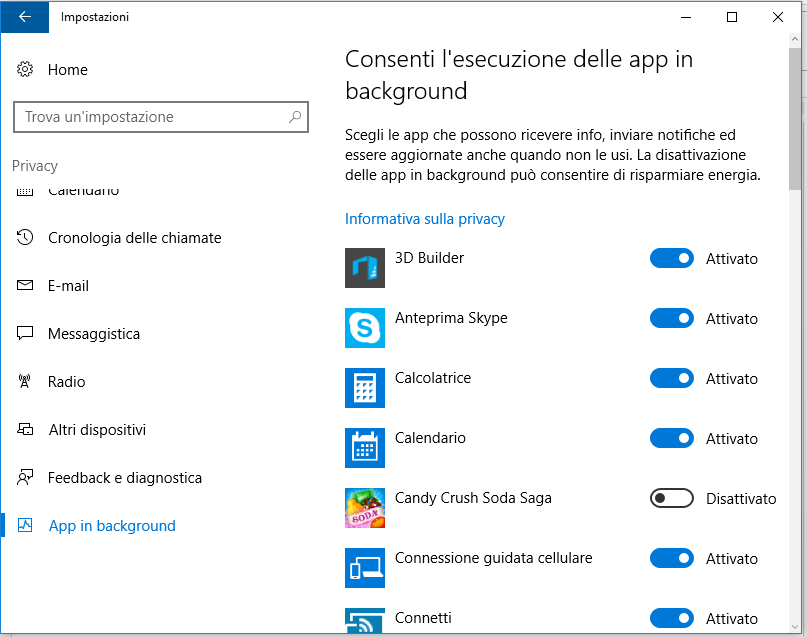
Le applicazioni attive in background sono sicuramente uno dei problemi principali che deve affrontare un utente di Windows 10. Anche se non sono presenti sul display, questi programmi sono comunque funzionanti e, in alcuni casi, bloccano l'utilizzo del pc. Ad esempio, alcuni software scaricano automaticamente gli aggiornamenti senza che l'utente se ne accorga, occupando la banda e rallentando la navigazione sul web. Per vedere quali sono le applicazioni attive in background basterà entrare nelle Impostazioni, premere su Privacy, scrollare verso il basso la lista sulla destra ed entrare nella sezione App in Background. Apparirà come per magia tutti i programmi che si attivano appena accendiamo il computer. Analizzando le applicazioni, si potranno disabilitare quelle inutili.
Effettuare il login automatico
Con Windows 10 l'obiettivo di Microsoft è di creare un unico ambiente tra personal computer, smartphone e console, in modo che i vari dispositivi possano comunicare tra loro e condividere i contenuti. Solitamente per effettuare il login al proprio account locale è necessario inserire le credenziali: con Windows 10 è possibile saltare questo passaggio creando un account ufficiale Microsoft. In questo modo si avrà un unico login per tutti i dispositivi dell'azienda di Redmond e l'utente non dovrà ogni volta spostare i file da un device all'altro. Per creare un account Microsoft è necessario seguire le indicazioni offerte da Windows 10 durante la fase di installazione.
Pubblicità nel menu start
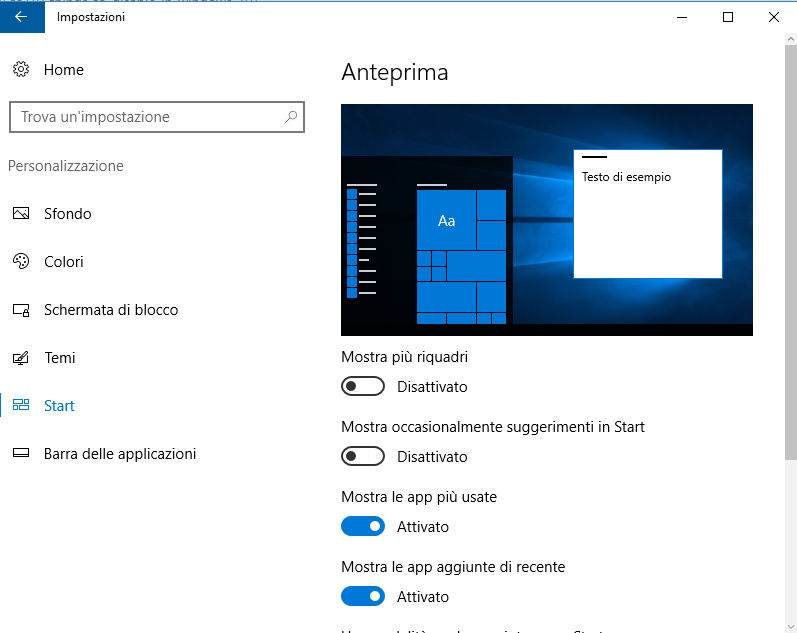
Molto spesso nel menu Start sono presenti alcune applicazioni che l'utente non ha mai installato: questo accade perché Windows 10 sponsorizza alcuni programmi affinché siano notati dalle persone. Se non si vuole essere disturbati da questi annunci, alcune volte anche ingannevoli, si potrà disattivare le pubblicità entrando nel menu delle Impostazioni. Dopo aver effettuato l'accesso sarà necessario cliccare su Personalizzazione e successivamente sulla sezione Start. Qui si dovrà disattivare l'opzione "Mostra occasionalmente suggerimenti in Start". In questo modo Microsoft non potrà più suggerire quali applicazioni installare.
Disattivare la pubblicità delle applicazioni sviluppate da terze parti
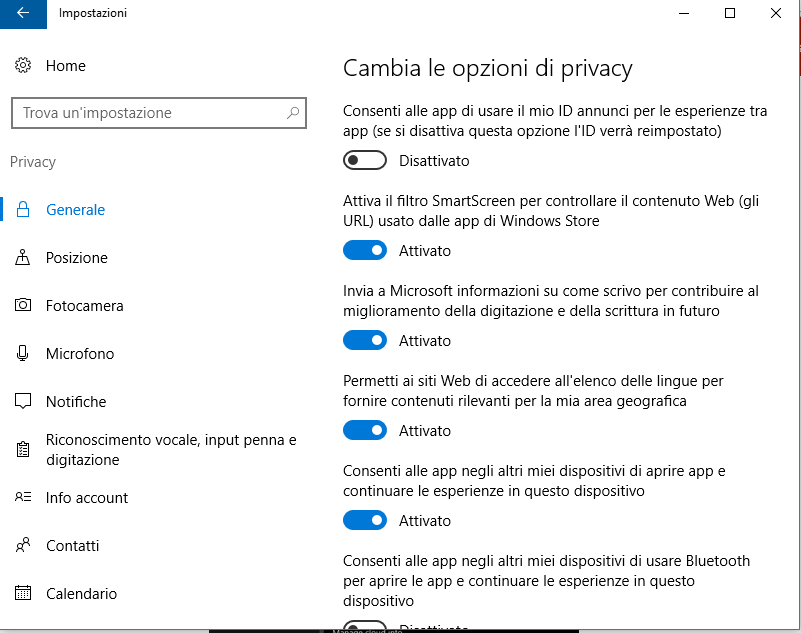
Creando un account unico Microsoft, l'azienda di Redmond può tenere traccia di qualsiasi movimento compiuto dall'utente sul suo sistema operativo. I dati raccolti sono condivisi con le software house che sviluppano le applicazioni per il Windows Store affinché possano sponsorizzare solamente i programmi più affini alle caratteristiche dell'utente. Tutto ciò, logicamente, mette in serio pericolo la privacy delle persone e l'utente può decidere di disattivare la funzionalità attraverso il menu delle Impostazioni. Entrando nella sezione Privacy e successivamente su Generali, sarà necessario disabilitare l'opzione Consenti alle app di usare il mio ID annunci per le esperienze tra app (se si disattiva questa opzione l'ID verrà reimpostato). Così l'utente non sarà più disturbato da pubblicità di applicazioni sviluppate da terze parti.
Disattivare la sincronizzazione Windows 10
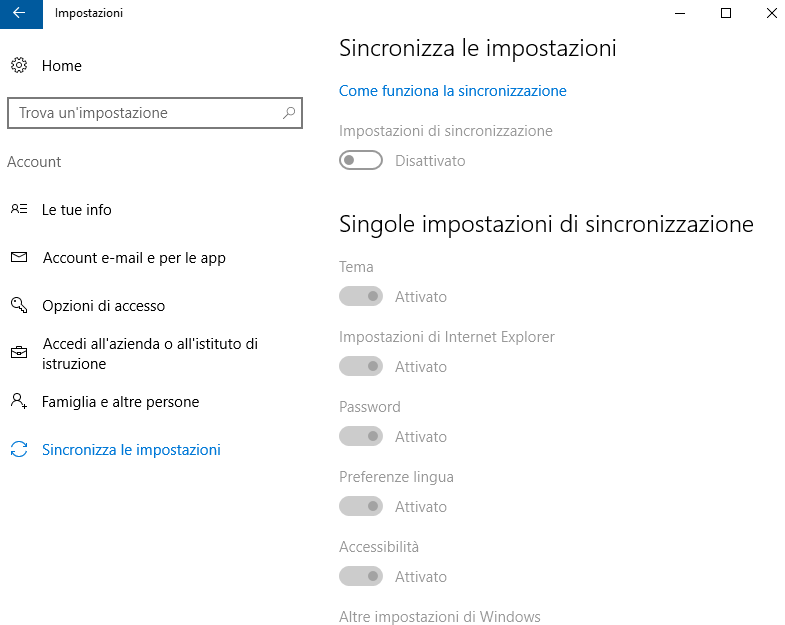
Installando Windows 10 su tutti i propri dispositivi sarà possibile sincronizzare ogni singola password, i siti preferiti e la cronologia. Se però non volete fornire a Microsoft tutti questi dati potrete bloccare la sincronizzazione attraverso la sezione Account del menu Impostazione. Sarà necessario disabilitare l'opzione Impostazioni di sincronizzazione.
Migliorare l'interfaccia dello schermo
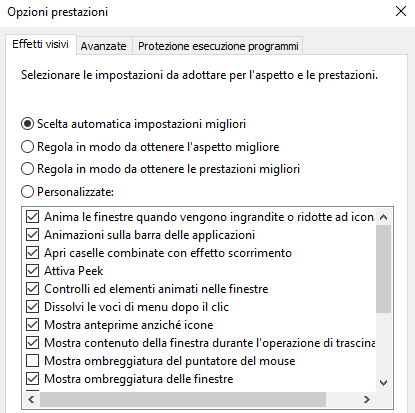
Il sistema operativo di Microsoft permette di impostare l'interfaccia di Windows 10 a seconda delle proprie esigenze. Però, abilitando alcune funzionalità particolari, la velocità del computer potrebbe risentirne. Se vi state chiedendo come velocizzare il vostro personale computer con Windows 10, una delle possibilità è disabilitare alcune impostazioni dell'interfaccia grafica. Per farlo è necessario entrare nel Pannello di controllo e successivamente su Impostazioni avanzate di sistema. Si aprirà una finestra e si dovrà cliccare su Avanzate e poi su premere il bottone Impostazioni posto sotto la sezione Prestazioni. Da qui l'utente potrà disabilitare tutte le funzionalità grafiche che bloccano il corretto funzionamento del computer.